עבודה עם ESET Smart Security Premium
חלון התוכנית הראשי של ESET Smart Security Premium מפוצל לשני מקטעים עיקריים. החלון הראשי מימין מציג מידע התואם לאפשרות שנבחרה בתפריט הראשי שמשמאל.
הנחיות מאוירות ראה פתיחת חלון התוכנית הראשי של מוצרי ESET עבור Windows לקבלת הנחיות מאוירות הזמינות באנגלית ובמספר שפות אחרות. |
ניתן לבחור את ערכת הצבעים של הממשק של ESET Smart Security Premium GUI בפינה הימנית העליונה של חלון התוכנית הראשי. לחץ על סמל ערכת הצבעים (הסמל משתנה בהתאם לסכמת הצבעים שנבחרה כעת) לצד הסמל מזער ובחר את ערכת הצבעים מהתפריט הנפתח:
- זהה לצבע המערכת – בחר באפשרות זו כדי להגדיר את ערכת הצבעים של ESET Smart Security Premium בהתאם להגדרות מערכת ההפעלה.
- כהה – ערכת הצבעים של ESET Smart Security Premium תהיה כהה (מצב כהה).
- בהיר – ערכת הצבעים של ESET Smart Security Premium תהיה רגילה ובהירה.
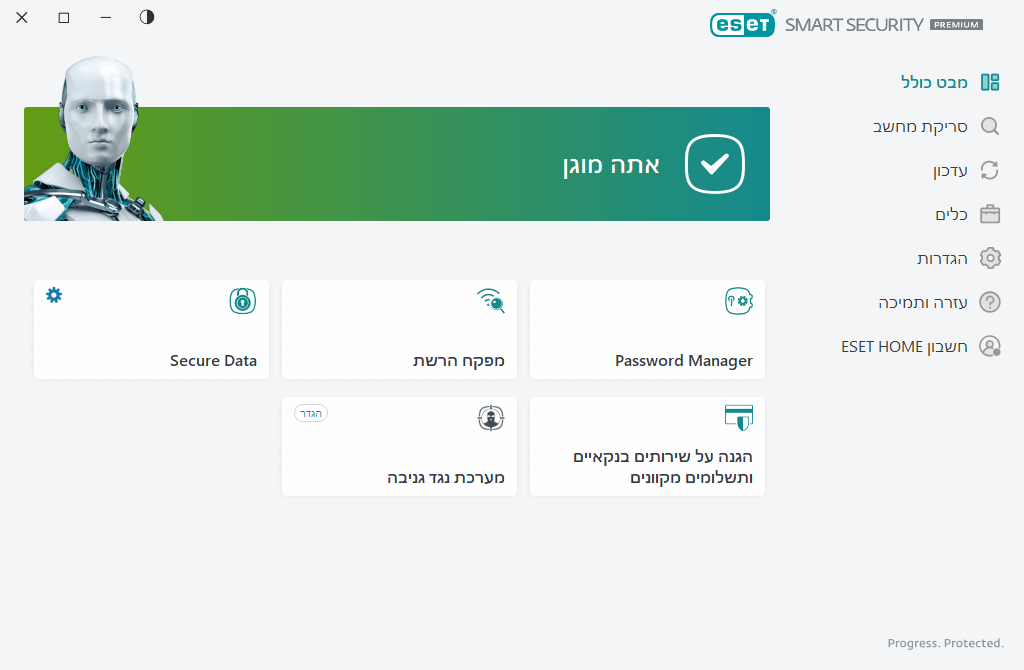
אפשרויות בתפריט הראשי:
מבט כולל – מספק מידע על סטטוס ההגנה של ESET Smart Security Premium.
סריקת מחשב – הגדרה והפעלה של סריקת המחשב או יצירת סריקה מותאמת אישית.
עדכון – הצגת מידע על עדכונים של המודולים ומנגנון האיתור.
כלים - מספק גישה אל מפקח הרשת ותכונות נוספות שעוזרות לפשט את הניהול של תוכניות ומציעות אפשרויות נוספות למשתמשים מתקדמים.
הגדרה - מספק אפשרויות תצורה עבור תכונות ההגנה של ESET Smart Security Premium (הגנת מחשב, הגנת אינטרנט, הגנת רשת וכלי אבטחה) וגישה להגדרות המתקדמות.
עזרה ותמיכה – הצגת מידע אודות הרישיון שלך, מוצר ESET המותקן וקישורים אל העזרה המקוונת, מאגר הידע של ESET והתמיכה הטכנית.
חשבון ESET HOME – חבר את המכשיר שלך אל ESET HOME או סקור את סטטוס החיבור של חשבון ESET HOME. השתמש ב-ESET HOME כדי להציג ולנהל את הגדרות מערכת נגד גניבה שלך ואת הרישיונות והמכשירים שלך שבהם מופעל ESET.
